" Android 오포 폰을 사용하는데, 실수로 파일, 사진, 동영상, 검색 기록을 삭제했습니다. 오포 데이터를 복구하는 가장 좋은 방법은 무엇인가요?"
- Android 커뮤니티에서
OPPO 휴대폰에서 사진, 연락처, 메시지 등 중요한 파일을 잃어버리는 것은 큰 스트레스가 될 수 있습니다. OPPO 데이터 복구는 OPPO 스마트폰에서 삭제되거나 손실된 데이터를 복구하는 과정을 의미하며, 백업 여부에 따라 다양한 방법으로 복구할 수 있습니다. 이 가이드에서는 백업 여부와 관계없이 OPPO 데이터를 복구하는 실용적인 방법을 살펴보겠습니다. 데이터를 빠르게 복구하고 데이터 손실의 영향을 최소화할 수 있습니다.

이전에 OPPO를 백업한 적이 있다면 백업을 통해 삭제된 데이터를 찾을 수 있는지 확인할 수 있습니다. 여기에서는 몇 가지 일반적인 백업 방법을 사용하여 OPPO에서 삭제된 파일을 복원하는 방법을 보여드리겠습니다.
ColorOS를 실행하는 대부분의 OPPO 휴대폰에는 로컬 백업 기능이 내장되어 있어 백업을 기기나 SD 카드에 직접 저장할 수 있습니다.
로컬 백업에서 복원하는 단계:
1단계. OPPO 휴대폰에서 "설정" > "추가 설정" > "백업 및 재설정"으로 이동합니다.
2단계. "로컬 백업"을 탭하거나 "도구" > "백업 및 복원"으로 이동합니다.

3단계. 날짜를 기준으로 원하는 백업 파일을 선택하고 휴대폰에 복원합니다.
참고: 메뉴 이름은 ColorOS 버전에 따라 다를 수 있습니다. 데이터 손실이 발생하기 전에 백업을 생성해 두세요.
OPPO 사용자라면 OPPO 클라우드에 파일을 백업해 두셨을 수 있습니다. OPPO 클라우드에 접속하여 삭제된 파일을 복원해 보세요. OPPO 클라우드 복구 과정은 간단합니다. 방법은 다음과 같습니다.
1단계. OPPO 휴대폰에서 "설정" > "OPPO 클라우드"를 엽니다.
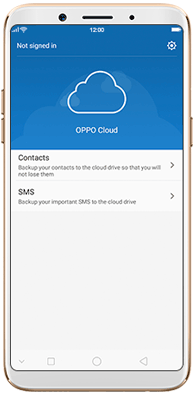
2단계. OPPO ID로 로그인하세요.
3단계. 복원하려는 데이터 유형을 선택하고 화면의 지시를 따르세요.
이전에 OPPO 휴대폰에서 Google 백업을 활성화했다면 연락처, 앱 데이터, 설정 등의 데이터가 Google 계정에 이미 저장되어 있을 수 있습니다. 기기 전체를 복원할지, 아니면 특정 데이터만 복원할지에 따라 두 가지 방법으로 데이터를 복원할 수 있습니다.
옵션 1. 공장 초기화 후 전체 복원(전체 데이터 및 설정 복구용)
1단계. "설정" > "추가 설정" > "백업 및 재설정" > "모든 데이터 지우기"(공장 초기화)로 이동합니다.

2단계. 휴대폰이 재시작되면 화면에 표시되는 설정 과정을 따르세요.
3단계. Wi-Fi에 연결하고 백업에 사용한 것과 동일한 Google 계정으로 로그인합니다.
4단계. 복원하려는 백업을 선택하고 프로세스가 완료될 때까지 기다립니다.
옵션 2. 공장 초기화 없이 부분 복원(연락처, 캘린더, 이메일 등 특정 데이터용)
1단계. OPPO 휴대폰에서 "설정" > "계정 및 동기화" > "Google"로 이동합니다.
2단계. Google 계정으로 로그인하세요.

3단계. 연락처, 캘린더, Gmail 등 동기화하려는 데이터 유형을 켭니다.
백업이 없는 경우 전문 복구 도구를 사용하는 것이 손실된 데이터를 복구하는 가장 효과적인 방법입니다.
Coolmuster Lab.Fone for Android 는 강력한 OPPO 데이터 복구 솔루션으로, 휴대폰에서 삭제된 파일을 높은 성공률로 빠르게 복원 할 수 있습니다. 복구 전에 항목을 미리 보고 필요한 항목만 선택적으로 복원하여 정확성을 보장하고 시간을 절약할 수 있습니다. 내장 메모리 복구(루팅 필요)와 SD 카드 복구(루팅 필요 없음)를 모두 지원하며, 원본 파일 형식과 화질을 그대로 유지합니다.
Coolmuster Lab.Fone for Android 의 주요 기능
Coolmuster Lab.Fone for Android 사용하여 OPPO 데이터를 복구하는 방법은 무엇입니까?
01 Coolmuster Lab.Fone for Android 다운로드하여 컴퓨터에서 열어보세요.
02. USB 케이블을 사용하여 OPPO 휴대폰을 컴퓨터에 연결하세요. 화면에 표시되는 안내에 따라 소프트웨어에서 휴대폰을 인식하도록 하세요.

03. 연결에 성공하면 아래 메인 인터페이스가 나타납니다. 복구할 데이터 유형을 선택한 후 "다음"을 클릭하면 스캔이 시작됩니다.

04 "빠른 스캔" 또는 "심층 스캔"을 선택하여 OPPO 데이터를 스캔할 수 있습니다.

05. 스캔이 완료되면 삭제된 파일과 기존 파일이 모두 화면에 표시됩니다. 왼쪽 사이드바에서 해당 데이터 유형을 선택한 후 파일을 확인하세요. "삭제된 항목만 표시"를 선택하면 삭제된 데이터만 볼 수 있습니다. 그런 다음 화면 하단의 "복구" 버튼을 클릭하면 삭제된 파일을 복구하여 PC에 저장할 수 있습니다.

비디오 가이드
1. OPPO 데이터 복구에는 얼마나 걸리나요?
데이터 양과 복구 방법에 따라 다릅니다. Coolmuster Lab.Fone for Android 와 같은 전문 도구를 사용하면 일반적으로 파일을 스캔하고 복구하는 데 몇 분밖에 걸리지 않습니다.
2. 공장 초기화 후 OPPO 데이터를 복구할 수 있나요?
네, 하지만 성공률은 삭제된 파일을 새 데이터로 덮어썼는지 여부에 따라 달라집니다. 백업이 없는 경우, 성공 가능성을 높이기 위해 가능한 한 빨리 복구 소프트웨어를 사용하세요.
3. OPPO Cloud Backup으로 모든 데이터를 복구할 수 있나요?
OPPO 클라우드 백업은 연락처, 메시지, 사진 등 지원되는 데이터 유형을 복원할 수 있습니다. 백업에 포함되지 않은 다른 파일 유형이나 삭제된 데이터의 경우, 타사 복구 소프트웨어가 필요할 수 있습니다.
OPPO 휴대폰의 데이터 손실은 예상치 못하게 발생할 수 있지만 복구가 가능합니다. 백업이 있는 경우 OPPO 로컬 백업, OPPO 클라우드 또는 Google 계정을 사용하여 파일을 복원하세요. 백업이 없는 경우, Coolmuster Lab.Fone for Android 하면 손실된 데이터를 기기에서 직접 복구하는 높은 성공률을 자랑하는 솔루션을 제공합니다.
향후 손실을 방지하려면 정기적으로 백업을 하고 신뢰할 수 있는 복구 도구를 준비해 두세요.
관련 기사:
OPPO에서 영구적으로 삭제된 동영상을 복원하는 방법? 자세한 가이드는 여기를 참조하세요
한 번의 클릭으로 OPPO 백업 및 복원을 수행하는 방법? (4가지 간단한 방법)





